컴퓨터를 켰는데 평소 있던 바탕화면 아이콘이 싹 사라졌다면 정말 당황스러울 거예요. 매일 쓰던 프로그램도 보이지 않고 익숙한 폴더도 사라져서 어디서부터 찾아야 할지 막막하죠. 특히 중요한 파일을 자주 바탕화면에 두는 분이라면 더더욱 불안할 수밖에 없어요. 혹시 실수로 정리하다가 잘못된 설정을 건드린 걸까 싶은데 아무것도 한 게 없는데도 이런 일이 생기면 더 미스터리하죠. 갑자기 바탕화면이 텅 비어버린 걸 보면 컴퓨터가 뭔가 잘못된 건 아닌가 걱정되기도 하고 혹시 파일이 전부 사라진 건 아닐까 불안감이 몰려오기도 해요. 별다른 이유 없이 어느 날 갑자기 이런 일이 생기기도 하고 특정 업데이트 이후에 바뀌는 경우도 있어요. 처음엔 심각한 오류라고 생각했는데 의외로 간단한 이유로 해결되는 경우도 있습니다. 그러니까 너무 걱정하지 말고 차근차근 원인을 살펴보면 금방 해결할 수 있어요. 윈도우10과 윈도우11 모두 알아보도록 하겠습니다.

바탕화면 아이콘이사라졌어요
1. 우선 윈도우 10의 경우 바탕화면으로 나와서 아무것도 없는 빈 공간에 마우스 오른쪽 버튼을 눌러주세요. 그러면 작은 메뉴 창이 하나 나타날 텐데요. 여기에서 여러 가지 선택지가 보일 거예요. 그중에서 '보기'를 찾아 눌러주세요.

2. '보기'를 누르면 몇 가지 설정 항목이 나오는데요. 여기에서 '바탕 화면 아이콘 표시'라는 부분이 있을 거예요. 이 항목을 선택하면 사라졌던 아이콘이 다시 나타날 수 있습니다. 만약 체크가 해제되어 있다면 아이콘이 숨겨진 상태일 수 있으니 꼭 확인하고 활성화해 주세요.

3. 만약 위 방법으로도 해결되지 않고 특정 아이콘들만 보이지 않는다면 다른 방법이 필요합니다. 예를 들어 휴지통이나 내 컴퓨터, 네트워크 같은 기본 아이콘만 사라졌다면 따로 설정을 변경해야 해요. 다시 바탕화면의 빈 공간에서 마우스 오른쪽 버튼을 누르고 이번에는 가장 아래쪽에 있는 '개인 설정'을 선택해 주세요. 이 메뉴에서는 바탕화면의 전반적인 설정을 조정할 수 있기 때문에 아이콘이 사라진 원인을 찾는 데 도움이 될 거예요.
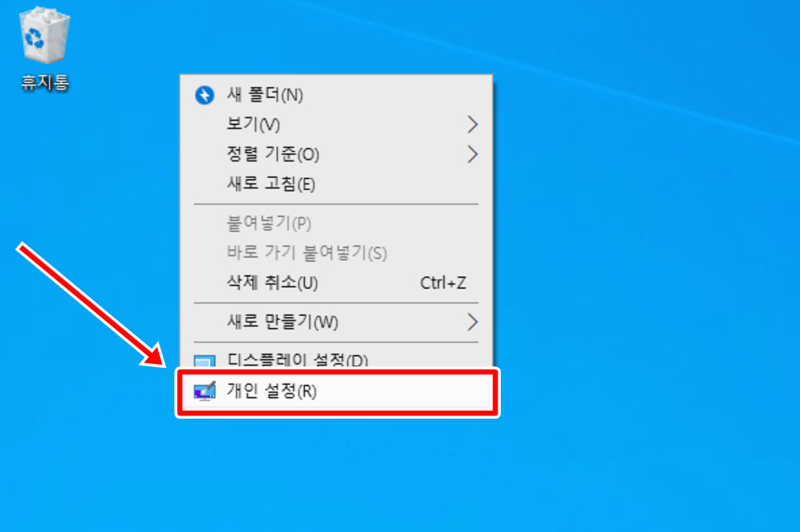
4. 개인 설정으로 들어가면 자동으로 '배경' 탭이 열리는데요. 여기에서 왼쪽에 있는 메뉴들을 보면 '테마'라는 항목이 보일 거예요. 이 부분을 눌러주면 바탕화면과 관련된 추가적인 설정을 조정할 수 있습니다.
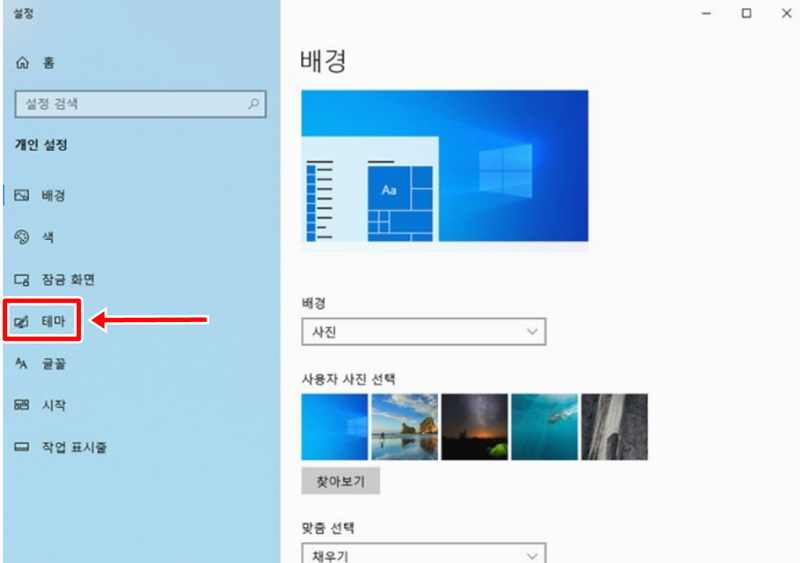
5. 테마 설정 화면으로 이동했다면 아래쪽을 천천히 내려보세요. 그러면 '관련 설정'이라는 부분이 나오는데요. 여기에서 '바탕화면 아이콘 설정'을 찾아 선택하면 됩니다. 이곳에서 기본 아이콘들을 다시 표시할 수 있도록 변경할 수 있어요.

6. 바탕화면 아이콘 설정 창을 열어보면 여러 가지 항목들이 나열되어 있을 거예요. 원하는 아이콘들을 표시하려면 해당 항목에 체크 표시를 해주시면 됩니다. 저는 휴지통만 보이도록 설정했지만 필요에 따라 내 컴퓨터나 네트워크 같은 다른 아이콘들도 추가할 수 있어요. 이렇게 하면 원래 보이지 않던 아이콘들이 다시 나타날 거예요.
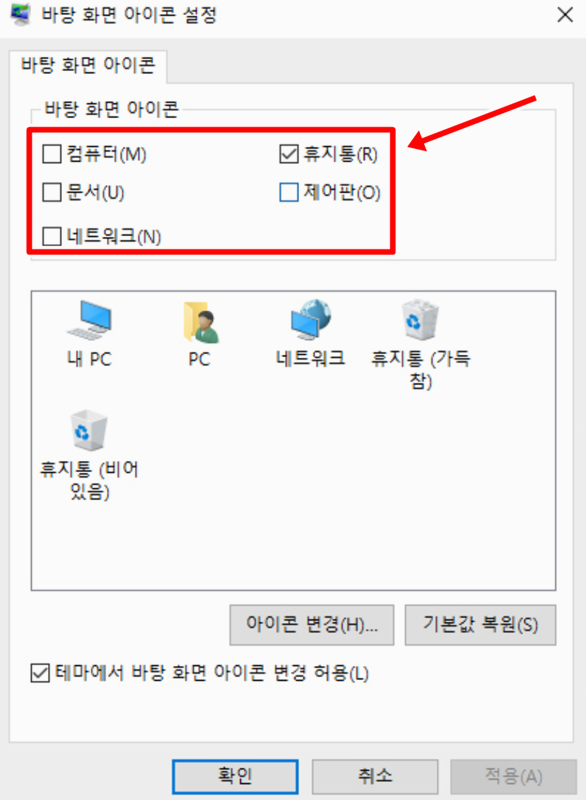
7. 윈도우 11의 경우에도 마찬가지로 개인설정에서 테마로 들어가면 관련 설정에서 바탕화면 아이콘 설정이 있습니다. 위와 마찬가지로 간단하게 설정 할 수 있습니다.

